Wiederherstellung der WhatsApp-Sicherung auf dem iPhone

Geschrieben von Bastian Günter | Aug 22, 2025
WhatsApp hat sich zu einer der zuverlässigsten Plattformen für die tägliche Kommunikation entwickelt. Auch Unternehmen und Geschäftskreise nutzen die Plattform mit ihren neuen Funktionen für Meetings und den Austausch von Dateien. Abgesehen davon können Sie nur ein WhatsApp-Konto auf Ihrem Telefon haben. Und wenn Sie sich entscheiden, Ihr Gerät zu wechseln, müssen Sie den gesamten Inhalt von dem alten auf das neue Gerät übertragen. Es kann sein, dass Sie ein paar Dateien übersehen, versehentlich ein paar löschen oder, schlimmer noch, dass Sie alles verlieren! Die Wiederherstellung von WhatsApp aus einem iPhone-Backup ist gar nicht so schwierig. Allerdings können Sie WhatsApp-Inhalte nicht direkt von einem Gerät auf ein anderes oder umgekehrt verschieben, ohne die Hilfe von Drittanbieter-Anwendungen.
Hier finden Sie eine vollständige Anleitung, die Ihnen zeigt, wie Sie gesicherte WhatsApp-Nachrichten auf dem iPhone mit bewährten Methoden wiederherstellen können.
Teil 1: Offizieller Weg zur Wiederherstellung von WhatsApp-Backups auf dem iPhone
WhatsApp LLC versteht, dass die Nutzer eines Tages ihre gesamten Daten von einem Telefon auf ein anderes übertragen möchten. Es kann viele Gründe für diese Entscheidung geben. Hier werden wir die offiziellen WhatsApp-Backup-Methoden für zwei verschiedene Situationen erklären. Dann wissen Sie, wie Sie WhatsApp-Backups auf dem iPhone und auch auf Android wiederherstellen können.
Situation1: iPhone WhatsApp-Sicherung auf iPhone
Dies ist sehr nützlich, wenn Sie planen, Ihr iPhone-Modell zu wechseln. Sie haben ein neues Telefon gekauft und möchten den Inhalt des alten Telefons migrieren. Wenn Sie sich entscheiden, WhatsApp von einem iPhone-Backup auf dem alten Telefon wiederherzustellen, dann können Sie entweder ein iCloud-Backup oder ein iTunes-Backup verwenden. Beide Methoden werden im Folgenden genau beschrieben.
Wiederherstellen aus iCloud-Backup
Wenn Sie Ihre Daten in der Zeit, in der Sie WhatsApp auf Ihrem alten Telefon verwendet haben, in iCloud gesichert haben, erfahren Sie hier, wie Sie Ihre wichtigen Daten wiederherstellen können.
Schritt 1: Öffnen Sie Ihr WhatsApp und gehen Sie auf die Option "Einstellungen".

Schritt 2: Um sicherzustellen, dass ein Backup vorhanden ist, gehen Sie in den Chats Bereich und wählen Sie dann "Chat Backup".

Schritt 3: Installieren Sie WhatsApp auf dem neuen Telefon und löschen Sie es auf dem alten iPhone.
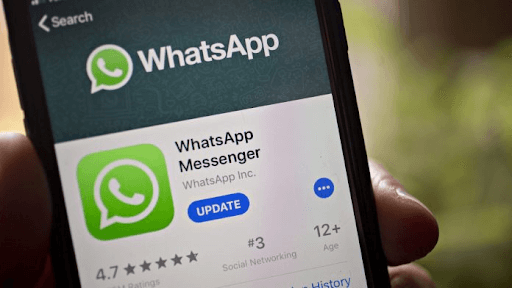
Schritt 4: Verifizieren Sie Ihr iCloud-Konto mit Ihren Apple-Anmeldedaten.
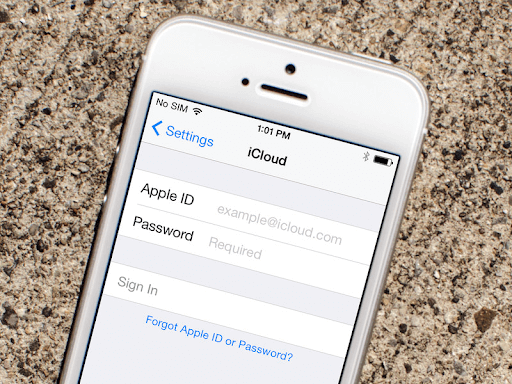
Schritt 5: Sie erhalten die Aufforderung, den alten Chatverlauf wiederherzustellen. Klicken Sie auf diese Option "Chat-Verlauf wiederherstellen" und die Nachrichten und Inhalte, die Sie in iCloud gesichert haben.
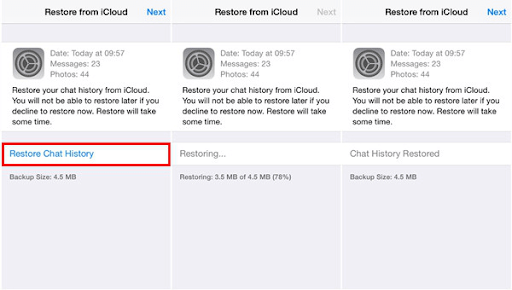
Jetzt sehen wir uns an, wie wir das WhatsApp-Backup wiederherstellen können, wenn Sie das Backup mit iTunes durchgeführt haben.
Wiederherstellung aus iTunes-Backup
Wenn Sie Ihre Daten in iTunes gesichert haben, können Sie auf diese Weise überprüfen, ob Sie dort Daten haben und wie Sie diese wiederherstellen können. Für diese Methode müssen Sie einen Computer verwenden.
Schritt 1: Verbinden Sie Ihr altes Gerät mit dem WhatsApp-Konto mit dem Computer. Wählen Sie "Gerätename" > "Zusammenfassung" > "Dieser Computer" > "Jetzt sichern". Damit erstellen Sie eine Sicherungskopie Ihrer Daten.

Step 3: Wenn Sie die Daten wiederherstellen möchten, gehen Sie wie zuvor auf "Gerätename" und "Zusammenfassung" und wählen Sie "Sicherung wiederherstellen". Dadurch wird eine Wiederherstellung der WhatsApp-Inhalte eingeleitet.

Auf der anderen Seite erfahren Sie hier, wie Sie Ihre WhatsApp-Inhalte von Android auf das iPhone übertragen können.
Situation 2: Android WhatsApp-Backup auf iPhone
Wenn Sie ein neues iPhone gekauft und zuvor auf Android-Dienste vertraut haben, dann finden Sie in diesem Abschnitt alle Informationen über die Wiederherstellung des WhatsApp iPhone-Backups. Das Wichtigste zuerst: Es gibt keine Möglichkeit, eine direkte Übertragung von Google Drive auf das iPhone vorzunehmen. Sie können jedoch einige zuverlässige Tools sehen, die offiziell und völlig legal sind. Ihre Daten sind sicher und der Prozess verläuft reibungslos.
Es gibt ein paar Methoden, die wir uns ansehen können. Je nachdem, wie gut Sie sich fühlen, können Sie eine dieser Optionen wählen, um WhatsApp von einem iPhone-Backup wiederherzustellen, wenn ein Android-Gerät betroffen ist.
Methode 1 - Wutsapper
Wutsapper ist eine Anwendung, die eine einfache Übertragung von einem Android-Gerät auf das iPhone ermöglicht. Sie brauchen keinen Computer, der als Vermittler fungiert, um die Übertragung zu initiieren.
Schritt 1: Laden Sie Wutsapper aus dem Google Play Store herunter und installieren Sie es auf einem Android-Gerät. Öffnen Sie dann die Anwendung.

Schritt 2: Wutsapper hilft Ihnen bei der Datensicherung, falls Sie diese noch nicht eingeleitet haben. Nehmen Sie ein Lightning-Kabel und seien Sie bereit.

Schritt 3: Verbinden Sie beide Telefone mit dem Lightning-Kabel oder dem OTG-Kabel und wählen Sie auf beiden Telefonen die Option "Vertrauen". Geben Sie die WhatsApp-Nummer auf beiden Geräten ein.

Schritt 4: Wutsapper beginnt mit dem Analysieren Ihrer Sicherungsdaten.

Schritt 5: Nachdem die Analyse abgeschlossen ist, klicken Sie auf "Start", um die Wiederherstellung zu starten.

Schritt 6: Sie erhalten auf der Seite die Meldung, dass die Übertragung abgeschlossen ist.

Dies ist ein sehr einfacher Prozess, wenn Sie Ihre Daten nicht auf einem PC speichern und erneut auf ein neues iPhone übertragen möchten.
Methode 2 - Über E-Mail-Konversationen
Dies ist nicht so zuverlässig wie die erste Methode, die wir besprochen haben. E-Mail hat einen begrenzten Speicherplatz und Sie können nicht den gesamten Inhalt auf einmal versenden. Außerdem kann der begrenzte Speicherplatz zu Datenverlusten führen, wenn Sie das Backup des alten Telefons nicht überprüfen und löschen. Hier erfahren Sie, wie Sie Ihre E-Mail nutzen können, um WhatsApp-Inhalte von einem alten Telefon auf ein neues zu übertragen.
Schritt 1: Öffnen Sie den Chat, auf den Sie zugreifen möchten und klicken Sie auf die drei Punkte oben auf der Seite. Dort finden Sie "E-Mail-Konversation". Klicken Sie darauf.

Schritt 2: Sie können wählen, ob Sie Mediendateien in den Chat aufnehmen oder ausschließen möchten. Wenn Sie sich jedoch dafür entscheiden, Medien einzubinden, sollten Sie wissen, dass nur 20 MB ordnungsgemäß angehängt werden können.

Schritt 3: Die Seite "Verfassen" der E-Mail wird geöffnet. Sie können die Empfänger-E-Mail eingeben oder sie erneut an Ihre eigene E-Mail senden.

Sie können diese Dateien auf Ihr neues iPhone laden. Diese Chats werden jedoch im txt- oder pdf-Format verfügbar sein. Sie erscheinen nicht mehr auf WhatsApp, wie Sie sie vorher hatten.
Teil 2: MobileTrans, eine All-in-One-Lösung zur Wiederherstellung von WhatsApp-Backups auf dem iPhone
Sie fragen sich, wie Sie gelöschte WhatsApp-Nachrichten ohne Backup auf dem iPhone wiederherstellen können? Oder wie man die Daten ohne Computer wiederherstellen kann? Oder Sie möchten Ihre Inhalte direkt von Android auf das iPhone übertragen. Wenn Sie Ihren Speicher auf iTunes oder iCloud haben, wie können Sie ihn wiederherstellen?
Für all diese WhatsApp-Probleme gibt es eine einfache Lösung: MobileTrans. Die Anwendung ermöglicht es Ihnen, WhatsApp-Daten effektiv zu übertragen, zu sichern und wiederherzustellen. Der einzige Nachteil ist, dass das nicht kostenlos ist.
Schauen wir uns kurz die Anleitung an, wie wir die Nachrichten auf WhatsApp mit MobileTrans - WhatsApp Transfer übertragen und wiederherstellen können.
Situation 1 - Übertragung ohne Backup
Schritt 1: Nehmen Sie Ihre Android- und iPhone-Geräte und verbinden Sie sie mit dem PC. Starten Sie das MobileTrans Anwendungsprogramm. Wählen Sie das Tool "WhatsApp Transfer" aus dem Toolkit.

Schritt 2: Sie befinden sich jetzt unter dem Modul "WhatsApp" und klicken auf "WhatsApp-Nachrichten übertragen".

Schritt 3: Wählen Sie nun die Daten aus, die Sie übertragen möchten und starten Sie den Prozess der Datenübertragung zwischen den Geräten.
Schritt 4: Das Programm erkennt die Daten und stellt sie wieder her. Es kann einige Zeit dauern, bis der gesamte Vorgang abgeschlossen ist.

Neben der Übertragung von WhatsApp zwischen Telefonen können Sie WhatsApp auch aus einem iTunes-Backup wiederherstellen.
Situation 2: Übertragung aus einem iTunes-Backup
Vergewissern Sie sich, dass Ihr iTunes auf dem iPhone-Gerät aktiviert ist.
Schritt 1: Öffnen Sie das MobileTrans Anwendungsprogramm auf Ihrem PC. Wählen Sie die Option "Sichern & Wiederherstellen".

Schritt 2: Schließen Sie Ihr neues Telefon über ein USB-Kabel an den Computer an. Gehen Sie zur iTunes-Wiederherstellung.

Schritt 3: Wählen Sie aus der iTunes-Sicherung die WhatsApp-Daten aus, die Sie wiederherstellen möchten.
Schritt 4: Klicken Sie auf "Start", um den Wiederherstellungsprozess zu starten und warten Sie eine Weile, bis er abgeschlossen ist.
Situation 3: MobileTrans Backup
Wenn Sie bereits zuvor eine WhatsApp-Übertragung oder -Sicherung mit MobileTrans durchgeführt haben. Auf Ihrem PC befindet sich eine bereits vorhandene Sicherungsdatei mit allen WhatsApp-Chats und Medien, die Sie bereits gespeichert haben. Sie können Ihr Gerät mit dem PC verbinden und MobileTrans - Backup & Restore verwenden, um WhatsApp wiederherzustellen.
Da wir nun die verschiedenen Wiederherstellungsmethoden kennen, ist es ratsam, die notwendigen Vorsichtsmaßnahmen zu treffen, um die WhatsApp-Daten sicher und intakt zu halten. Im folgenden Abschnitt geben wir Ihnen einige Tipps, wie Sie Ihr iPhone WhatsApp sichern können.
MobileTrans - Datenübertragung Android Handy zu Handy
1-Klick-Lösung zur Übertragung von Daten von Handy zu Handy. Unterstützt die Übertragung von Kontakten, Fotos, Musik, Videos, Kalender und mehr.
Teil 3: Tipps zur Sicherung Ihres iPhone WhatsApps
Es gibt einige Tricks, mit denen Sie Ihre WhatsApp-Daten für eine spätere Wiederherstellung oder Übertragung sichern können. Hier ist, was Sie tun können.
- Erstellen Sie immer ein iCloud-Backup. Dies ist eine offizielle Methode, so dass Sie sich keine Sorgen über Datenabweichungen machen müssen.
- Wenn nicht iCloud, können Sie Ihre Daten auch mit einem regelmäßigen Backup in iTunes auf dem iPhone speichern.
- Auf Android-Geräten sollten Sie Ihre Daten immer auf Google Drive sichern und die Häufigkeit der Sicherung auf "Täglich" einstellen.
- Übertragen Sie Ihre WhatsApp-Daten hin und wieder in Ihre E-Mail. Da es sich um eine begrenzte Quelle handelt, sollten Sie keine Mediendateien, sondern nur Textdateien senden.
- Verwenden Sie Tools wie MobileTrans - Backup, um Ihre Daten für einen schnellen Zugriff auf dem PC zu sichern.
Fazit
Dies ist das Ende des ausführlichen Artikels, in dem Sie alles über die Übertragung von WhatsApp-Inhalten von einem Telefon auf ein anderes erfahren. Sie können WhatsApp aus einem iPhone-Backup mit einer der oben genannten offiziellen Methoden wiederherstellen. Und denken Sie daran, Ihre wichtigen Daten rechtzeitig zu sichern. Wenn Sie jedoch eine sichere Lösung wünschen und nicht viel Zeit in diese Übertragungs-/Wiederherstellungsprozesse investieren möchten, ist MobileTrans - WhatsApp Transfer die perfekte Wahl für Sie. Die minimale einmalige Investition, die Sie tätigen, wird sich in verschiedenen Situationen als nützlich erweisen. Denken Sie gut nach und wählen Sie, was Ihnen am besten gefällt!
Weitere Artikel empfohlen:
Heiße Artikel
Alle Kategorieren


MobileTrans - WhatsApp Übertragen






Bastian Günter
chief Editor